Sådan installerer du Origin på en Windows 11 PC: Trin-for-trin instruktioner
Sådan installerer du origin på windows 11 pc Origin er en digital platform fra Electronic Arts til køb og download af pc-spil. Hvis du har Windows 11 …
Læs artikel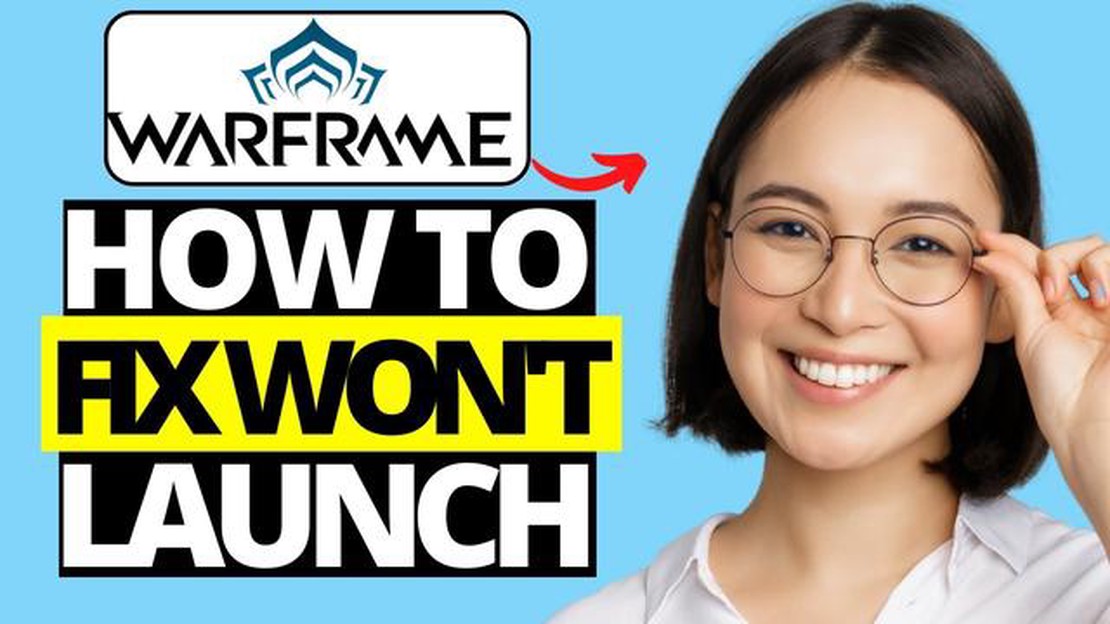
Hvis du er en ivrig gamer og fan af det populære spil Warframe, er du måske stødt på et frustrerende problem med, at spillet ikke starter på Steam. Dette problem kan være ret skræmmende, især når du er ivrig efter at dykke ned i Warframes actionfyldte verden. Heldigvis er der flere løsninger, du kan prøve for at løse problemet og komme i gang med at spille igen på ingen tid.
En mulig løsning er at verificere integriteten af spilfilerne på Steam. Denne proces kontrollerer, om der er beskadigede eller manglende filer, og erstatter dem med de korrekte. For at gøre dette skal du åbne Steam, gå til dit bibliotek, højreklikke på Warframe og vælge “Egenskaber”. Gå derefter til fanen “Lokale filer”, og klik på “Bekræft integriteten af spilfiler.” Steam vil derefter starte verificeringsprocessen, som kan tage noget tid afhængigt af din internethastighed og spillets størrelse.
En anden potentiel løsning er at opdatere dine grafikkortdrivere. Forældede eller inkompatible drivere kan ofte få spil til ikke at starte eller køre ordentligt. For at opdatere dine drivere kan du besøge hjemmesiden for producenten af dit grafikkort og downloade de nyeste drivere til din specifikke model. Installer driverne, og genstart derefter computeren for at se, om problemet er løst.
Hvis ovenstående metoder ikke virker, kan du også prøve at køre Warframe som administrator. Nogle gange kan visse tilladelser eller indstillinger forhindre spillet i at starte. For at køre spillet som administrator skal du højreklikke på Warframe-genvejen eller den eksekverbare fil, vælge “Egenskaber”, gå til fanen “Kompatibilitet” og markere afkrydsningsfeltet, hvor der står “Kør dette program som administrator.” Klik på “Anvend” og derefter “OK” for at gemme ændringerne. Start spillet igen for at se, om det starter korrekt.
Forhåbentlig vil en af disse løsninger hjælpe dig med at løse problemet med Warframe, der ikke starter på Steam. Husk altid at holde dit spil og dine drivere opdaterede for at forhindre fremtidige problemer. God fornøjelse med spillet!
Hvis du oplever problemer med at starte Warframe på Steam, er der et par fejlfindingstrin, du kan prøve for at løse problemet.
Først skal du sikre dig, at din computer opfylder de minimale systemkrav for at køre Warframe. Tjek spillets officielle hjemmeside eller Steam Store-side for de anbefalede specifikationer.
Forældede grafikdrivere kan nogle gange forårsage problemer med at starte spil. Sådan opdaterer du dine grafikdrivere:
Antivirus- eller firewallsoftware kan nogle gange forstyrre spilstart. Deaktiver midlertidigt dit antivirusprogram eller din firewall, og prøv at starte Warframe igen. Hvis spillet starter uden problemer, skal du tilføje Warframe som en undtagelse i dine antivirus/firewall-indstillinger.
Hvis du kører både Steam og Warframe som administrator, kan det nogle gange løse startproblemer:
Hvis ingen af ovenstående trin løser problemet, kan det være nødvendigt at kontakte Warframe-support for at få yderligere hjælp. De kan give dig yderligere fejlfindingstrin, der er specifikke for din situation.
Ved at følge disse trin bør du kunne løse problemet med, at Warframe ikke starter på Steam, og komme tilbage til at spille spillet. Held og lykke med det!
Hvis du oplever problemer med, at Warframe ikke starter på Steam, er et af de første skridt, du bør tage, at sikre, at både spillet og Steam-klienten er opdaterede. Her er, hvordan du kan opdatere dem:
Læs også: Sådan vælger du den bedste opdateringshastighed til gaming: Den gyldne middelvej mellem hastighed og kvalitet7. Opdater Steam:
8. Åbn Steam-klienten på din computer. 9. Klik på “Steam” i øverste venstre hjørne af klienten. 10. Vælg “Check for Steam Client Updates” fra dropdown-menuen. 11. Hvis der er tilgængelige opdateringer, vil Steam automatisk downloade og installere dem. 12. Når opdateringen er færdig, skal du genstarte Steam og prøve at starte Warframe igen.
Opdatering af både spillet og Steam-klienten sikrer, at du har de seneste patches og rettelser, hvilket kan hjælpe med at løse problemer med Warframe, der ikke starter. Hvis problemet fortsætter efter opdateringen, kan du fortsætte med at prøve andre fejlfindingstrin.
Læs også: De 7 bedste påmindelsesapps til Android - Bliv organiseret og glem aldrig med disse topapps
Hvis du oplever problemer med, at Warframe ikke starter på Steam, er en mulig løsning at verificere spilfilerne. Denne proces kontrollerer integriteten af spilfilerne og erstatter eventuelle beskadigede eller manglende filer.
Følg disse trin for at verificere spilfilerne på Steam:
Hvis der var beskadigede eller manglende spilfiler, vil Steam automatisk downloade og erstatte dem under verificeringsprocessen. Dette kan løse eventuelle problemer, der gør, at Warframe ikke starter.
Bemærk: Sørg for, at du har en stabil internetforbindelse under verificeringsprocessen, da Steam skal downloade eventuelle manglende eller beskadigede filer.
Hvis Warframe ikke starter på Steam, kan det skyldes, at din computers specifikationer ikke lever op til minimumskravene for at køre spillet. Sørg for at tjekke følgende:
Operativsystem: Sørg for, at din computer kører på et kompatibelt operativsystem. Warframe kræver Windows 7 eller nyere, eller macOS 10.12 eller nyere. Processor: Kontrollér, at din processor opfylder minimumskravene. Warframe kræver mindst en Intel Core 2 Duo e6400 eller AMD Athlon x64 4000+. Hukommelse (RAM): Sørg for, at din computer har nok hukommelse til at køre spillet problemfrit. Warframe anbefaler mindst 4 GB RAM. Grafikkort: Tjek, om dit grafikkort opfylder minimumskravene. Warframe kræver et DirectX 10+-kompatibelt grafikkort med mindst 1 GB VRAM. Lagerplads: Sørg for, at du har nok ledig lagerplads på din harddisk til at installere og køre Warframe. Spillet kræver omkring 35 GB ledig plads.
Hvis din computer ikke opfylder minimumsspecifikationerne, skal du måske overveje at opgradere din hardware eller spille spillet på en anden enhed.
Hvis Warframe ikke starter på Steam, er der et par fejlfindingstrin, du kan prøve. Prøv først at verificere spilfilerne via Steam-klienten. Hvis det ikke virker, kan du tjekke, om der er tilgængelige opdateringer til både Warframe og Steam. Du kan også prøve at genstarte din computer eller geninstallere spillet, hvis det er nødvendigt.
Hvis Warframe ikke starter, når du klikker på “Afspil” på Steam, kan der være flere årsager. En mulighed er, at spilfilerne er beskadigede, og i så fald kan du prøve at verificere spilfilerne via Steam-klienten. En anden mulighed er, at der kan være en konflikt med andre programmer, der kører i baggrunden. Du kan prøve at lukke unødvendige programmer eller genstarte din computer for at se, om det løser problemet.
Hvis Warframe fungerede fint på Steam, men nu ikke vil starte, kan der være flere grunde til det. En mulighed er, at der kan have været en nylig opdatering eller patch, som har forårsaget kompatibilitetsproblemer. En anden mulighed er, at dine spilindstillinger kan være blevet ændret utilsigtet. Du kan prøve at tjekke for opdateringer, verificere spilfiler eller nulstille dine spilindstillinger til standard for at se, om det løser problemet.
Hvis du har prøvet alle fejlfindingstrinnene, og Warframe stadig ikke vil starte på Steam, er der et par ekstra ting, du kan prøve. Først kan du prøve at køre spillet som administrator. For at gøre dette skal du højreklikke på spillets genvej og vælge “Kør som administrator”. Hvis det ikke virker, kan du overveje at kontakte spillets supportteam for yderligere hjælp, da de måske har yderligere forslag eller løsninger, der er specifikke for dit problem.
Hvis Warframe startede fint på Steam, men nu crasher hver gang, kan der være flere årsager til dette problem. En mulighed er, at din computers hardware eller drivere måske ikke opfylder spillets systemkrav. Du kan prøve at opdatere dine drivere eller sænke spillets grafiske indstillinger for at se, om det hjælper. Derudover kan der være en konflikt med anden software eller programmer, der kører på din computer. Prøv at lukke unødvendige programmer eller køre spillet i kompatibilitetstilstand for at se, om det løser problemet med nedbrud.
Der kan være flere grunde til, at Warframe ikke starter på Steam. Det kan skyldes en beskadiget spilfil, en forældet grafikdriver, modstridende software eller et problem med selve Steam. At løse disse problemer hjælper normalt med at løse problemet.
Sådan installerer du origin på windows 11 pc Origin er en digital platform fra Electronic Arts til køb og download af pc-spil. Hvis du har Windows 11 …
Læs artikelSådan får du legendariske genstande i pubg mobile. PlayerUnknown’s Battlegrounds Mobile, eller bare PUBG Mobile, er et af de mest populære …
Læs artikelBring din sociale oplevelse ind i den virtuelle verden med facebook horizon vr. Facebook Horizon VR er en unik virtual reality-oplevelse, der giver …
Læs artikelDe 5 bedste kamera-apps til Android i 2023 I nutidens digitale tidsalder er smartphones blevet et vigtigt redskab til at fange og dele øjeblikke. Især …
Læs artikelMicrosoft annoncerer videoautentificering for at opdage dybe forfalskninger Microsoft har annonceret lanceringen af et nyt værktøj til at afsløre …
Læs artikelSådan løser du problemet med at fryse i DayZ DayZ er et populært overlevelsesvideospil, der har fået en stor fanskare, siden det udkom. Men mange …
Læs artikel